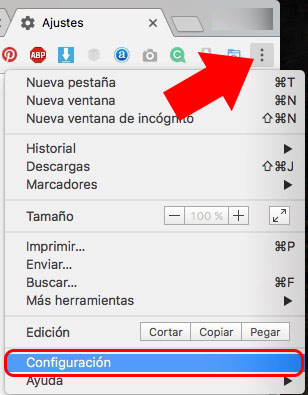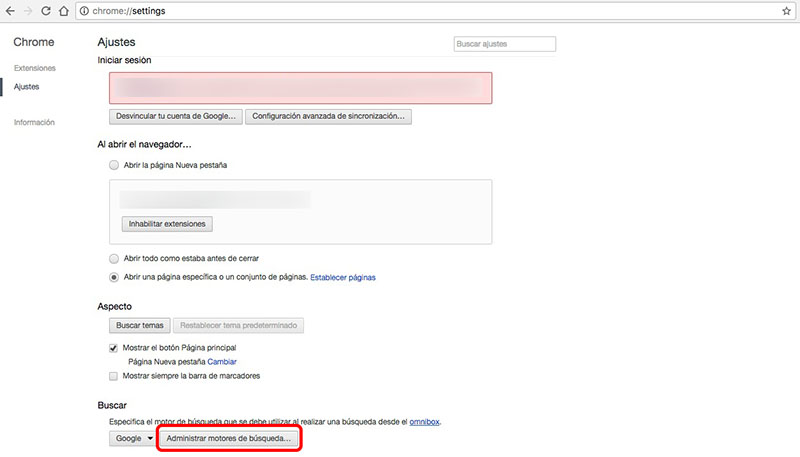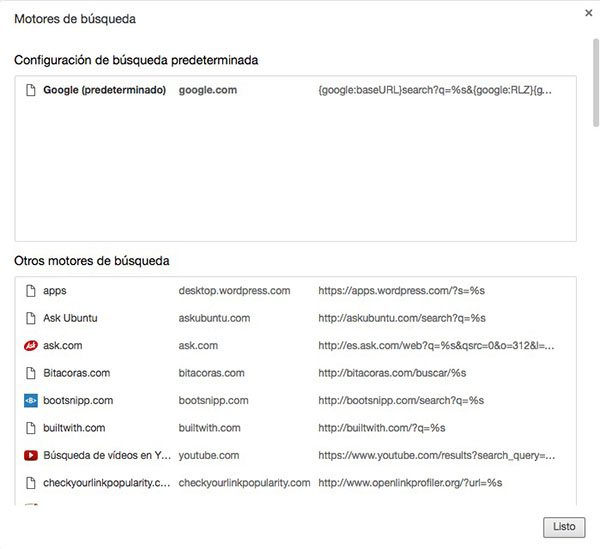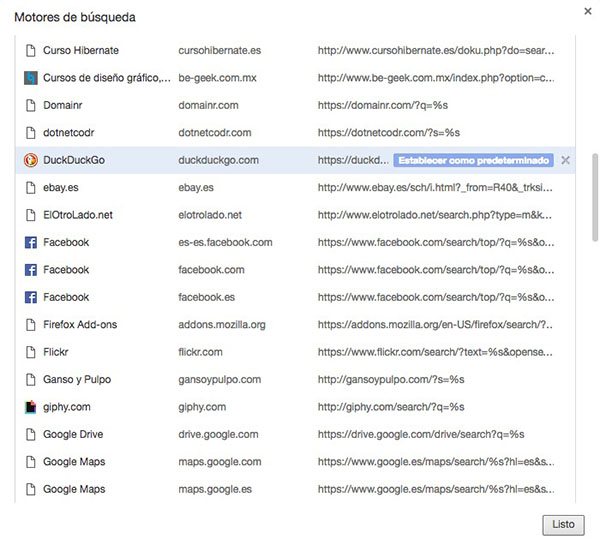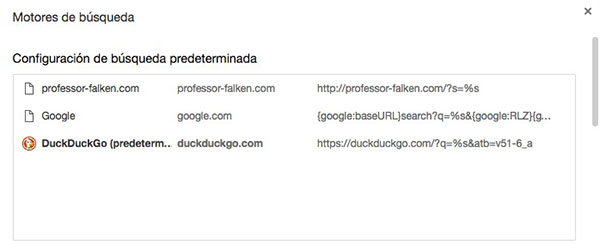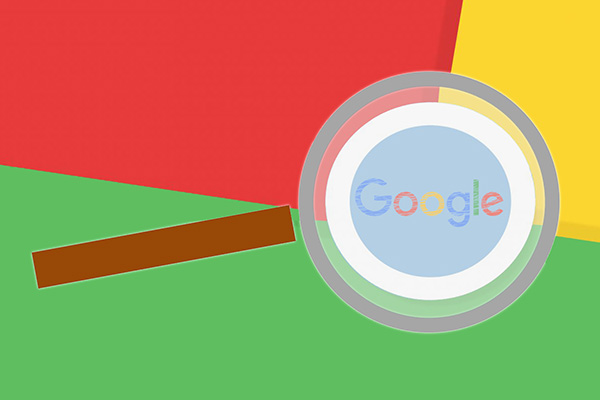
Если вы используете Обозреватель Веб Хром, Вы знаете, что Адресная строка, Кроме того, используется для записи на адрес вы хотите посетить, используется также для выполнить поиск в браузере Google. Типа того, Любая строка, вы вводите, Это не адрес, Он будет делать этот поиск двигатель веб-сайт открывается и Поиск соответствующие.
Это так по умолчанию, но у нас есть возможность Настройте его и измените двигатель что все поиски, которые делают из приложения будет Хром, позволяя нам использовать, с которой, как нам чувствовать себя.
Как изменить или добавить двигателя поиска в Chrome
Для изменить в Поисковая система, по умолчанию, из Хром, либо путем изменения его одним из списка, что это дает нам, или добавление другого, что не в этом списке, выполните следующие действия:
Шаг 1. Открыть приложение Хром и нажмите на значок из три очка Это частично вверху справа, в конце набора значков рядом с адресной строкой.
Шаг 2. Будет отображаться меню из которого необходимо выбрать вариант Конфигурация.
Шаг 3. Затем откроется окно конфигурации хрома. В разделе Найти, Вы можете увидеть кнопку с текстом Управление поисковых систем… Нажмите на нее.
Шаг 4. Вам будет показано окно где, В Вверх, Отображает двигатели То, что в настоящее время используется в любой поиск, и ниже, другой раздел с другими альтернативы для использования в качестве поисковой системы.
Шаг 5. Из Ниже список, Выбор поисковой системы хотите использовать по умолчанию и нажмите на Кнопка, который появляется справа от же, Установить по умолчанию.
Если эта поисковая система это не в этом списке, всегда Вы можете добавить его. Для этого, Выделите ниже все, в конце списка, где находятся некоторые текстовые поля пустая, и в котором вы можете добавить данные желаемого поиск двигателя.
Обычно, в URL-АДРЕС чтобы добавить его, как правило, следующий стиль:
1 | https://professor-falken.com/?s=%s |
Один раз, Вы увидите, что Поисковая система выбрали переходит к Топ-лист и он ставит жирный, указав, что это поисковой системы по умолчанию для выполнения поиска, вы делаете из собственных адрес Бар Chrome.
Выполнить Поиск Поскольку Адресная строка из Хром Вы экономит время При поиске любой концепции, С тех пор он избегает вас шаг того открыть, Прежде всего, на веб-странице поисковой системы, так что это хорошо, чтобы создали хорошая поисковая система для этого браузера.

















 Общие
Общие